在 iPod touch 上使用 Safari 來瀏覽網頁
您可以使用 Safari App ![]() 來瀏覽網頁、將網頁加入閱讀列表供稍後閱讀,以及將網頁圖像加入到主畫面供快速取用。若您在所有裝置上使用相同的 Apple ID 登入 iCloud,便可以查看在其他裝置上開啟的網頁,並在所有裝置上保持最新的書籤、瀏覽記錄和閱讀列表。
來瀏覽網頁、將網頁加入閱讀列表供稍後閱讀,以及將網頁圖像加入到主畫面供快速取用。若您在所有裝置上使用相同的 Apple ID 登入 iCloud,便可以查看在其他裝置上開啟的網頁,並在所有裝置上保持最新的書籤、瀏覽記錄和閱讀列表。
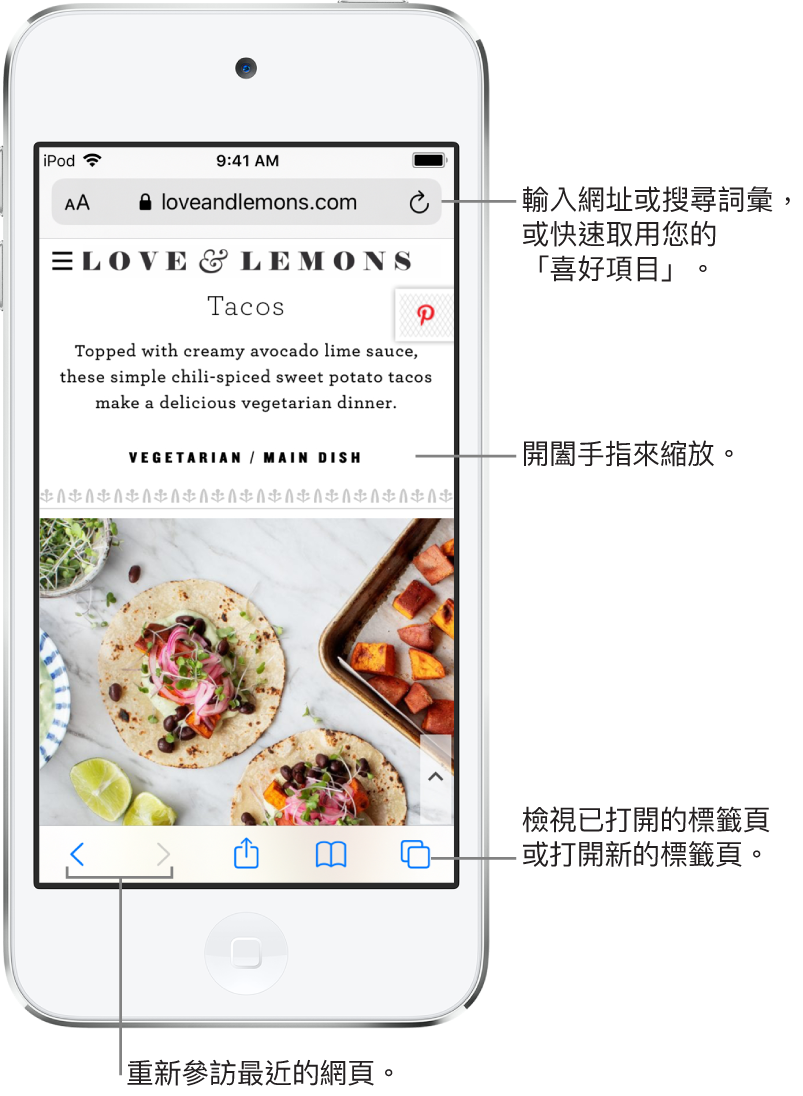
使用 Safari 檢視網站
您可以運用幾個點按操作來輕鬆導覽網頁。
回到最上方:若要快速返回較長頁面的最上方,請點兩下螢幕的最上緣。
查看網頁上的更多內容:旋轉 iPod touch 來以橫向擺放。
重新整理網頁:點一下搜尋欄位中網址旁邊的
 。
。分享連結:點一下
 。
。
更改文字大小、螢幕顯示和網站設定
使用「顯示方式」選單來放大或縮小文字大小、切換到「閱讀器」顯示方式、指定隱私權限制等等。
若要開啟「顯示方式」選單,點一下搜尋欄位左側的 ![]() ,然後執行下列任一項操作:
,然後執行下列任一項操作:
更改文字大小:點一下較大的 A 來放大字體大小,或點一下較小的 A 來縮小字體大小。
檢視無廣告或導覽選單的網頁:點一下「顯示閱讀器顯示方式」(如適用)。
隱藏搜尋欄位:點一下「隱藏工具列」(點一下螢幕最上方將其喚回)。
檢視電腦版的網頁:點一下「要求電腦版的網站」(如適用)。
設定您每次參訪此網站時的螢幕顯示和隱私權控制項:點一下「網站設定」。
預覽網站連結
在 Safari 裡按住連結以不開啟頁面的方式來查看連結預覽。若要開啟連結,點一下預覽或選擇其他選項。
若要關閉預覽並留在目前頁面上,點一下預覽以外的地方。
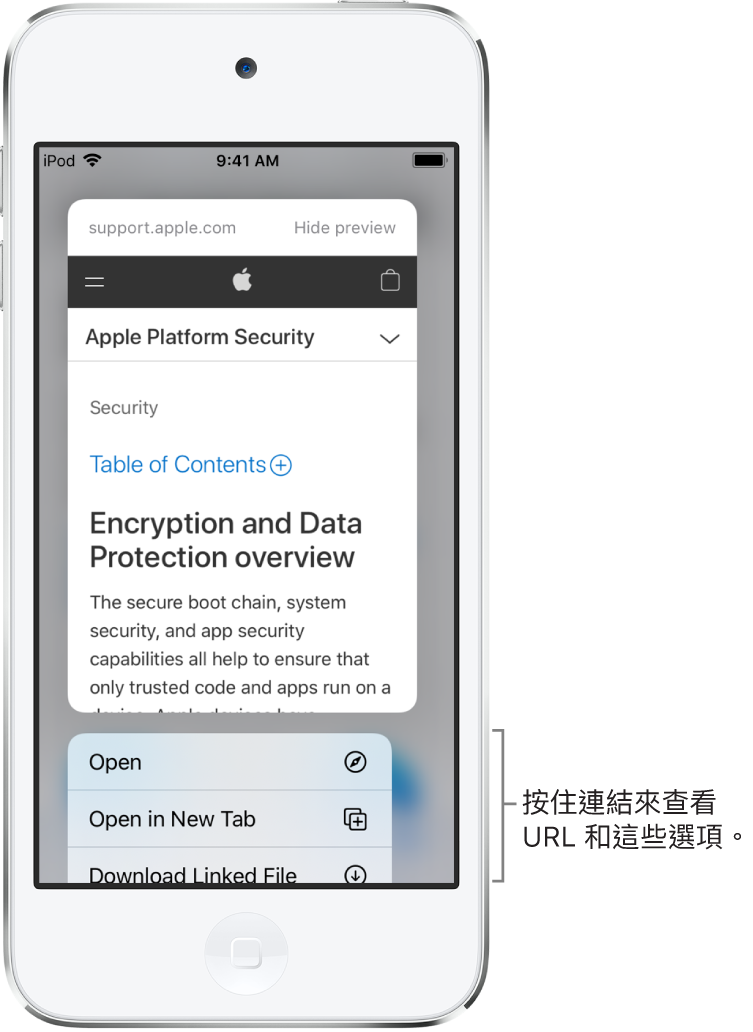
翻譯網頁
當您瀏覽到另一種語言的網頁,您可以使用 Safari 來翻譯文字(Beta 版;部分語言或地區不適用)。
檢視另一種語言的網頁時,點一下 ![]() ,然後點一下
,然後點一下 ![]() 。
。
感謝您的寶貴意見。
